Bedste måder at bruge appskuffen på en Android-enhed
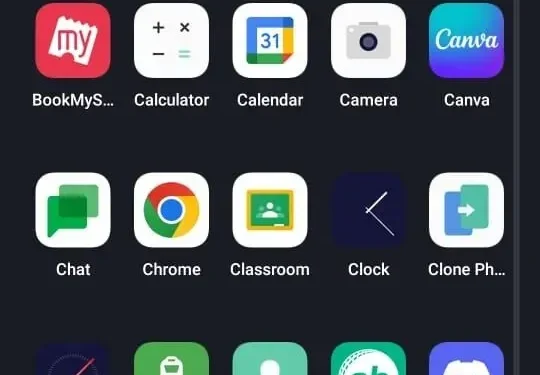
App-skuffen er normalt forudinstalleret på de fleste Android-enheder og er meget nyttig til at organisere installerede apps. App-skuffen er også kendt som app-starteren, og som sådan kan apps startes direkte fra ikoner.
Applikationsikonet vises på skærmene på Android-enheder. Den omtales også som “app-skuffen”, som har ikoner i alfabetisk rækkefølge.
Du kan starte applikationen ved at trykke på ikonet. Og disse programmer kan kopieres til startskærmen ved at trække dem til den ønskede placering.
Hvad mener du med app-skuffe i Android?
App-skuffen er en huslignende sektion, og du kan finde alle dine installerede apps der. Hvis du har været iPhone-bruger, vil du tro, at det er startskærmen, men svaret er nej! Android-enheder er forskellige og har en startskærm og appskuffe.
Når du installerer en app, placeres den i app-skuffen (nogle launchers har denne funktion, så du kan placere appen på både startskærmen og app-skuffen).
Hvis du vil åbne en app, kan du åbne den fra appskuffen eller fra startskærmen. Men det ville være bedre, hvis du satte disse applikationer på startskærmen, som ofte bruges til hurtig adgang.

Hvor er mit appskuffeikon?
Du kan kun få adgang til appskuffen fra startskærmen. Den kan tilgås på to måder, den ene er ved at stryge op fra bunden af skærmen og den anden er ved at trykke på appskuffeikonet.
Dette ikon er til stede i docken (det område, hvor applikationer såsom beskeder, telefon og kamera er til stede som standard).
Hvordan aktiverer man app-skuffen?
Android-telefoner giver dig mulighed for at åbne app-skuffen, som du ønsker eller nemt. For eksempel kan du tænde for appskuffen ved at trykke på appskuffeikonet nederst på skærmen eller ved at stryge op eller ned på skærmen. Du kan finde disse muligheder i Indstillinger > Skærm > Startskærm.
Hvorfor vises mine app-ikoner ikke?
Du vil blive irriteret, hvis du ved et uheld fjerner en app fra startskærmen. Men der er heldigvis ikke noget at bekymre sig om. En app, der fjernes fra startskærmen, slettes ikke af sig selv, og du kan gendanne den til startskærmen.

Du kan følge tipsene for at bringe appikonet tilbage til startskærmen. Disse tips vil helt sikkert hjælpe dig.
- Tjek app-skuffen
- Tilpas startskærmen
- Tilføj ny launcher
- Genaktiver deaktiverede apps, eller find skjulte apps
- Tjek, om du har afinstalleret appen
- Få tilpassede Android-appikoner, der er forsvundet.
- Tjek, om du har sletteikonet for appskuffen.
Hvordan gendanner jeg appskuffeikonet på min Android?
Sådan gendannes appskuffeikonet på Android:
- Tryk længe på et tomt område af skærmen
- Tryk på tandhjulsikonet (indstillinger for startskærmen)
- Når menuen vises, skal du trykke på applikationsknappen
- Klik derefter på knappen “Vis applikationer” og vælg “Anvend”.
Hvordan åbner jeg appskuffen på min iPhone?
På iPhone, når du skriver en besked, vises en række farvede ikoner lige over tastaturet; denne linje kaldes applikationslinjen. Denne app-skuffe over tastaturet giver dig adgang til den app, du vil bruge i din besked.
Appskuffen er en integreret del af beskedgrænsefladen på iPhone. Så du kan tilpasse dem, som du vil. Derudover er applikationsbjælken opdelt i to dele. Den første sektion kaldes “Favoritter”, hvis du stryger applikationslinjen til venstre, vises linjen “Yderligere applikationer” i slutningen.

Hvordan finder jeg manglende ikoner på min Android?
Hvis du er en Android-bruger, kan du støde på dette problem. Dine app-ikoner mangler muligvis, eller du kan ikke finde dem, og du kan bruge følgende tips til at løse dette problem:
- Genstart: Genstart din telefon.
- Nulstil startskærmens start: Gå til Indstillinger > Apps og meddelelser > Appinfo.
- Vælg en hjemmestarter: applikationen vil variere afhængigt af enheden. Søg efter ord relateret til eller indeholder hjem eller launcher.
- Vælg lager: Vælg lager og ryd derefter data.
Hvordan skifter jeg app-skuffen på min Samsung?
For at gøre dette skal du gå til Nova Indstillinger og vælge appskuffemenuen. Du har nu en masse redigeringsmuligheder, hvormed du kan tilpasse app-skuffen, som du vil. Nova giver dig mulighed for at ændre:

- App skuffe baggrund
- Net
- Farve
- Baggrundsgennemsigtighed
- Fanebar
- Animationer
- Søgebjælkens placering
- Accentfarve osv.
Hvordan åbner man appskuffen på Android 10?
Stryg op fra bunden for at åbne appskuffen, når du låser Android 10-startskærmen op.
Hvordan åbner man appskuffen i Android 11?
I Android 11 vil du se en flad linje nederst på skærmen. Stryg op og hold; du vil se multitasking-bjælken med alle åbne programmer. Du kan få adgang til dem, uanset hvad du vil bruge.

Hvor blev alle mine apps af?
Dette er et almindeligt problem i Android, hvor dine apps forsvinder af mange årsager. For Android-brugere er hovedårsagen, at du kan fjerne appikonet fra startskærmen. For at trykke og holde på en app skal du vælge sletningsindstillingen. Således vil applikationen blive fjernet fra startskærmen.
Hvordan viser man apps på Android?
- Gå til menuen og derefter til indstillinger.
- Klik på “Avanceret”, og vælg derefter “Application Manager”.
- Tryk på højre eller venstre for at se alle apps
- Tryk på app-login for at vise det
- Vælg aktiveringsindstillingen
- Klik på OK for at bekræfte og vise programmet.
Hvordan finder man en manglende app?
For at gøre dette skal du gå til Play Store og finde denne applikation. Hvis den findes på din telefon, vises den. Og hvis ikke, så følger installationsmuligheden med.
Det betyder, at du har internet, installere det igen og derefter trække det til startskærmen. Hvis appen er installeret og stadig ikke vises på din enhed, kan genstart hjælpe med at løse problemet.
Hvordan viser man applikationer?
- Åbn app-butikken
- Klik på kontoknappen
- Tryk på dit navn og Apple ID.
- Rul ned og tryk på Skjulte køb.
- Find den app, du ønsker, tryk på “Vis”
Konklusion
App-skuffen er en smartphone-funktion, der fungerer som hjemmet for alle installerede apps. Disse applikationer er for det meste repræsenteret af ikoner. Du kan arrangere dem alfabetisk. Derudover kan du nemt lægge den mest brugte applikation på startskærmen.
Startskærmen vil kun indeholde de apps, du vil have vist. Samtidig har appskuffen alle de installerede apps på din telefon. På Android kan du åbne appskuffen ved blot at stryge eller trykke på appskuffeikonet.
Alle de mulige funktioner, du behøver at vide, er blevet dækket i denne artikel. Jeg håber, at dette hjælper dig.
FAQ
Hvor er app-skuffen i indstillingerne?
– Gå til “Indstillinger”> “Bakgrund & Hjem”- Tryk på startskærmens stil, tryk derefter på “Skuffe”- På denne måde finder du skuffen og alle de apps, du vil have adgang til.
Hvor er min tilbage-knap?
Dette er en meget enkel måde at bringe tilbage-knappen tilbage på. Bare følg instruktionerne: – Gå til indstillinger > system – Inde i systemet skal du se efter navigationskontakten med 3 knapper for at aktivere standard Android-navigationsknapperne.
Hvordan kommer jeg tilbage til app-skuffen?
Sådan bringes appskuffen tilbage: – Tryk og hold på et tomt felt – Gå til indstillinger – Vælg kontakten ved siden af knappen for at vise appskærmen på startskærmen – En knap vises på startskærmen
Hvad er en app-skuffe på en Android-telefon?
App-skuffen er normalt forudinstalleret på de fleste Android-enheder og er meget nyttig til at organisere installerede apps. App-skuffen er også kendt som app-starteren, og som sådan kan apps startes direkte fra ikoner.
Skriv et svar